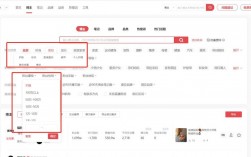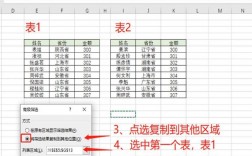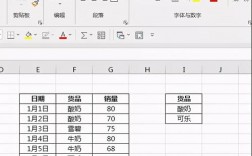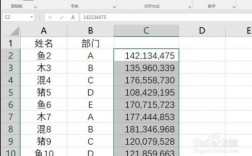在Excel中查重是一项常见且重要的任务,可以帮助用户识别并处理重复数据,以下是一些有效的方法来实现这一目标:
方法一:使用条件格式突出显示重复值
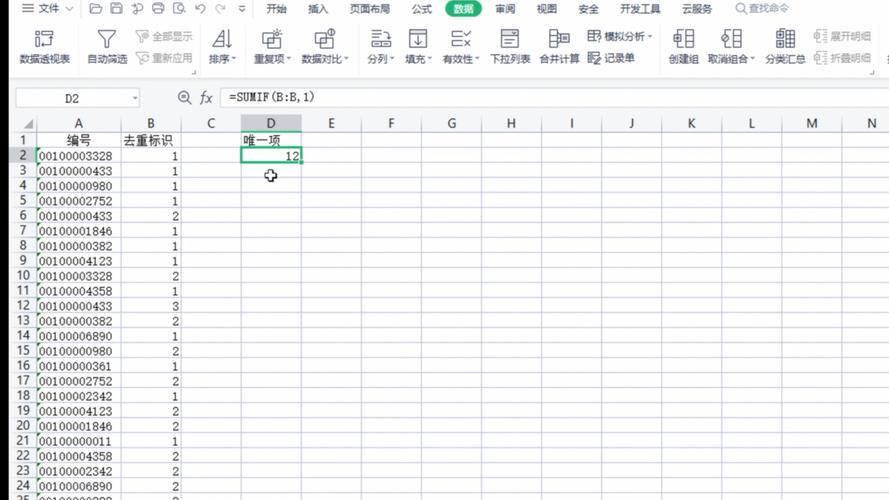
1、选择数据范围:选中需要检查重复项的单元格区域,如果数据从A1到D10,就选中这些单元格。
2、打开条件格式:点击“开始”选项卡中的“条件格式”。
3、设置规则:选择“突出显示单元格规则”,然后选择“重复值”。
4、应用规则:在弹出的对话框中,可以选择一个填充格式来突出显示重复值,然后点击“确定”,这样,所有重复的数据将被高亮显示。
方法二:使用COUNTIF函数标记重复项
1、输入公式:在B1单元格中输入公式=COUNTIF($A$1:$A$10, A1),假设数据范围是A1到A10,这个公式会计算A列中与A1相同的单元格数量。
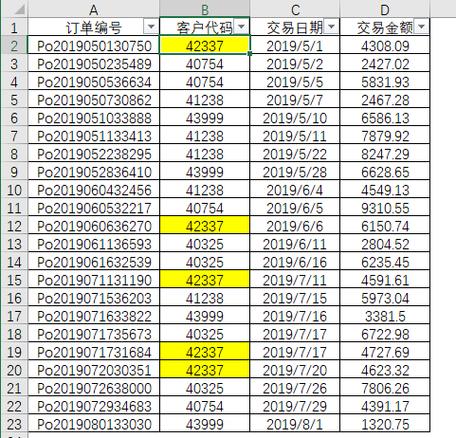
2、复制公式:将B1单元格中的公式向下拖动到B10,这样,B列中的每个单元格都会显示其对应A列单元格在A列中出现的次数。
3、筛选结果:通过筛选B列中大于1的值,可以快速找到重复项。
方法三:使用高级筛选功能
1、选择数据:选中包含要查找重复项的数据区域。
2、打开高级筛选:在“数据”选项卡中,选择“高级”。
3、设置筛选条件:在弹出的对话框中,勾选“选择不重复的记录”,然后点击“确定”,这会隐藏所有重复的行,只显示唯一的记录。
4、查看结果:通过比较原始数据和筛选后的数据,可以轻松识别出哪些数据是重复的。
方法四:使用数据验证防止重复输入
1、选择数据范围:选中需要防止重复输入的单元格区域。
2、打开数据验证:在“数据”选项卡中,选择“数据验证”。
3、设置验证条件:在“数据验证”对话框中,选择“自定义”并输入公式,如COUNTIF($A$1:$A$10, A1)=1,确保每个值在选定范围内是唯一的。
4、应用验证:点击“确定”后,任何尝试输入重复值的操作都将被阻止。
方法五:使用Power Query去重
1、加载数据到Power Query:在Excel中,选择“数据”选项卡下的“来自表格/范围”。
2、删除重复项:在Power Query编辑器中,选择“开始”选项卡下的“删除重复项”。
3、加载结果:完成操作后,点击“关闭并加载”,将清理过的数据返回到工作表中。
Excel提供了多种方法来查找和处理重复数据,包括使用条件格式、COUNTIF函数、高级筛选、数据验证以及Power Query等工具,用户可以根据自己的具体需求和数据情况选择合适的方法。